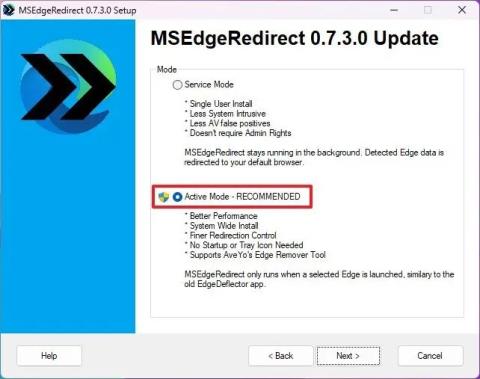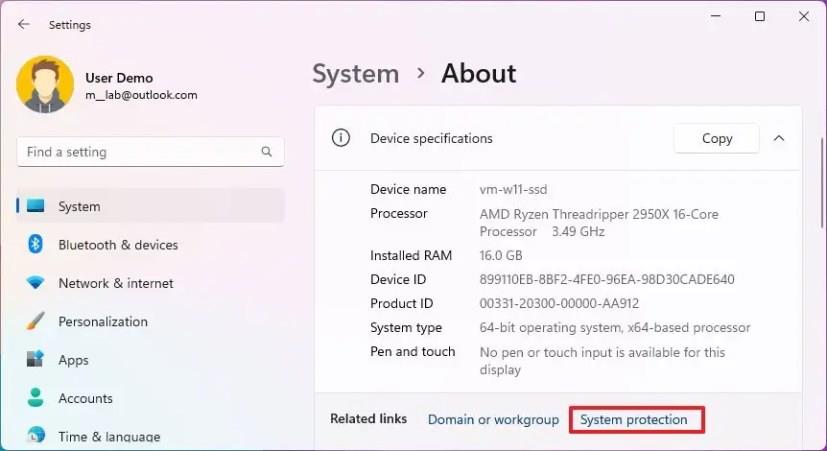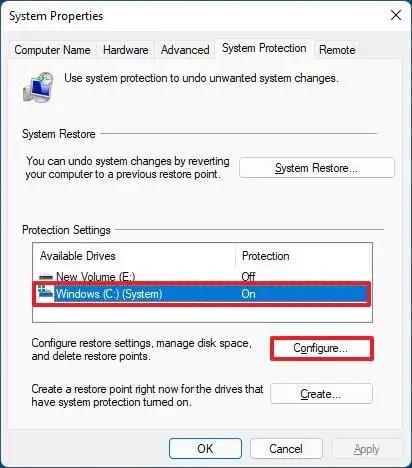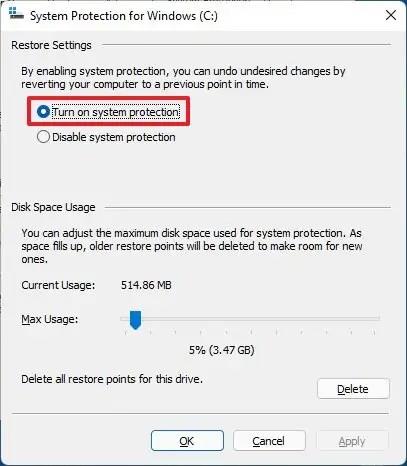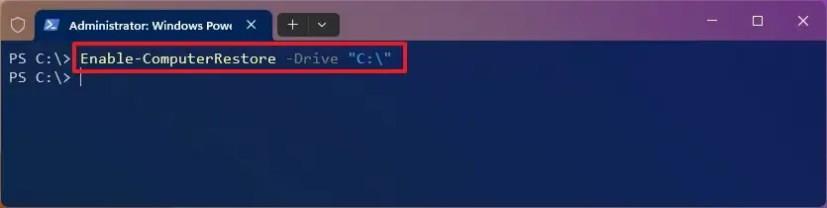- For å aktivere systembeskyttelse på Windows 11, åpne Innstillinger > System > Systembeskyttelse , velg stasjonen og velg "Slå på systembeskyttelse" på " Konfigurer"-siden.
- For å aktivere funksjonen med kommandoer, åpne PowerShell (admin) og kjør kommandoen "Enable-ComputerRestore -Drive "C:\"" .
På Windows 11 kan du aktivere "Systembeskyttelse" på minst to måter, og i denne veiledningen lærer du hvordan. "Systembeskyttelse" (også kjent som "Systemgjenoppretting") er en funksjon som du må aktivere manuelt for å la Windows 11 opprette gjenopprettingspunkter automatisk under spesifikke hendelser (system- og driveroppdateringer, konfigurasjonsendringer og appinstallasjoner) for å beskytte gjeldende oppsett.
Når funksjonen er aktivert, kan du også opprette gjenopprettingspunkter manuelt før du gjør systemendringer for å beskytte systemet.
I tilfelle en kritisk feil, kan du bruke et gjenopprettingspunkt for å gjenopprette datamaskinen til en god fungerende tilstand. Selv om funksjonen er deaktivert som standard, tilbyr Windows 11 minst to måter å aktivere systembeskyttelse fra kontrollpanel og PowerShell.
Denne veiledningen vil lære deg trinnene for å aktivere (eller deaktivere) systembeskyttelse på Windows 11.
Aktiver systembeskyttelse på Windows 11
For å aktivere systembeskyttelse på Windows 11, bruk disse trinnene:
-
Åpne Innstillinger på Windows 11.
-
Klikk på System .
-
Under "Enhetsspesifikasjoner"-delen klikker du på alternativet Systembeskyttelse .
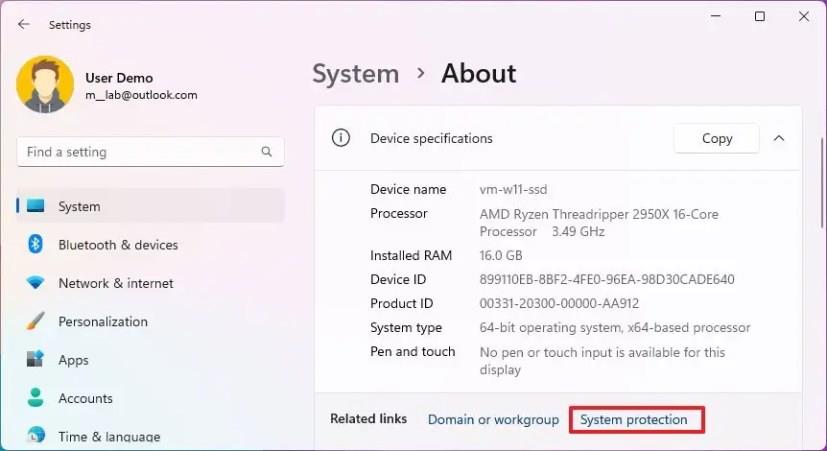
-
Under delen "Beskyttelsesinnstillinger" velger du systemstasjonen (C) og klikker på Konfigurer- knappen.
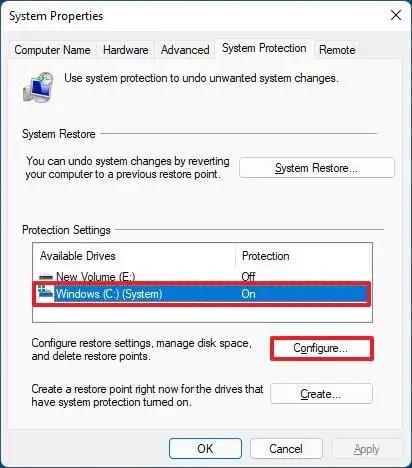
-
Velg alternativet "Slå på systembeskyttelse" for å aktivere funksjonen for stasjonsbeskyttelse på Windows 11.
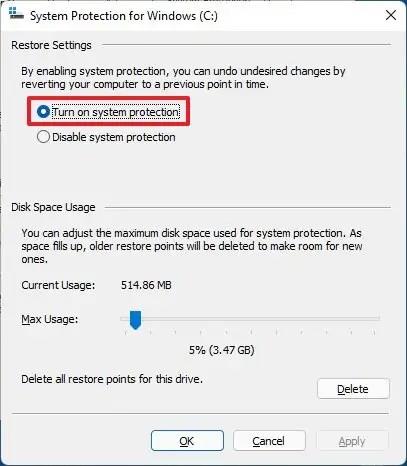
-
(Valgfritt) Velg alternativet "Deaktiver systembeskyttelse" for å deaktivere funksjonen.
-
Klikk på Bruk- knappen.
-
Klikk på OK- knappen.
Når du har fullført trinnene, vil systemet kunne opprette gjenopprettingspunkter for å gjenopprette datamaskinen i tilfelle problemer med systemoppdateringer, applikasjoner eller feilkonfigurering.
Aktiver systembeskyttelse fra PowerShell på Windows 11
For å slå på systembeskyttelse med PowerShell-kommandoer på Windows 11, bruk disse trinnene:
-
Åpne Start .
-
Søk etter PowerShell , høyreklikk på toppresultatet og velg alternativet Kjør som administrator .
-
Skriv inn følgende kommando for å aktivere systembeskyttelse i Windows 11-installasjonsstasjonen og trykk Enter :
Enable-ComputerRestore -Drive "C:\"
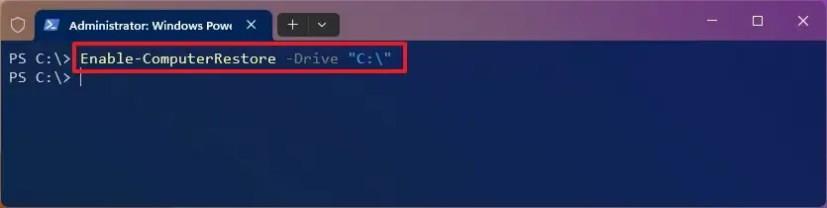
-
(Valgfritt) Skriv inn følgende kommando for å aktivere beskyttelse for en sekundær stasjon og trykk Enter :
Enable-ComputerRestore -Drive "E:\"
I kommandoen endrer du "E" for bokstaven til stasjonen du vil beskytte.
Etter at du har fullført trinnene, aktiveres systembeskyttelse på Windows 11, og du vil kunne opprette gjenopprettingspunkter manuelt og automatisk.
Du kan også bruke ledetekst med kommandoen rstrui.exe /offline:C:windows=active. Alternativet fungerer imidlertid bare når du bruker kommandoen i ledeteksten, men bare gjennom Windows Recovery Environment (WinRE) siden denne metoden krever at Windows 11-stasjonen er frakoblet.